Personal Vault es una capa adicional de seguridad disponible en el servicio de almacenamiento en la nube de Microsoft, OneDrive. Proporciona un nivel adicional de protección para sus archivos más importantes, para que solo usted pueda acceder a ellos.
Para usarlo, debe configurar la autenticación de dos factores. Esto requiere que verifique su identidad ingresando un código enviado a su teléfono o usando una huella digital o reconocimiento facial. Una vez que haya configurado la verificación de autenticación de dos factores, podrá acceder a su bóveda personal.
Todos los archivos que designe como protegidos se almacenan cifrados con una capa adicional de seguridad. Puede agregar hasta tres métodos de autenticación a su bóveda personal de OneDrive, lo que le brinda aún más protección. Esta capa adicional de protección es ideal para archivos personales confidenciales que desea almacenar, como documentos financieros, contraseñas u otros archivos personales.
En la versión gratuita, Personal Vault en OneDrive admite 3 archivos que utilizan el espacio total en disco de OneDrive. Si paga por Microsoft 365 o un plan premium de OneDrive, tendrá todo el espacio que pagó.
Habilitar la bóveda personal de OneDrive
Para utilizar la Bóveda personal, primero debe habilitarla. La forma más sencilla de habilitar Personal Vault es abrir el Explorador de Windows. En el menú de la izquierda haz clic en “OneDrive: personal".
En la carpeta OneDrive, haga clic en "Bóveda personal". Ahora puedes empezar a utilizar la bóveda personal.
Una vez más, estos son los beneficios de tener archivos en la bóveda personal.
- Proteja con la verificación en dos pasos de Microsoft.
- Se bloquea automáticamente después de 20 minutos de inactividad.
- Desactiva automáticamente el uso compartido para mantener la privacidad de tus archivos.
Haga clic en Siguiente para continuar.
OneDrive debe poder verificar su identidad. Esta es la dirección de correo electrónico con la que utiliza OneDrive.
La bóveda personal ya está configurada. Ahora puedes empezar a agregar hasta 3 archivos que quieras protección adicional (con la versión gratuita).
Configuración de la bóveda personal de OneDrive
La aplicación OneDrive en su computadora con Windows 11 o 10 ofrece algunas configuraciones para Personal Vault. En la bandeja del sistema, haga clic en el icono de OneDrive. En la esquina superior derecha, haz clic en el ícono de ajustes. Luego haga clic en "Configuración" en el menú.
En la configuración de OneDrive, haga clic en "Cuenta" a la izquierda. Ahora puede cambiar el tiempo transcurrido después del cual se bloqueará la Bóveda personal.
Si la Bóveda personal se bloquea, puede desbloquearla confirmando su identidad mediante la autenticación de dos factores.
Iniciar sesión o desactivar OneDrive Personal Vault
Para administrar las opciones de inicio de sesión (autenticación) o deshabilitar completamente la Bóveda personal, debe ajustar la configuración en línea.
Primero abra el navegador. Luego abra el sitio web:
https://onedrive.live.com/?v=ManageVault
Inicie sesión con la misma dirección de correo electrónico que utilizó para configurar OneDrive. Luego haga clic en el icono de configuración en la parte superior derecha. En el menú haga clic en “Opciones”.
En el lado izquierdo, primero haga clic en "caja fuerte personal" y luego confirme su identidad haciendo clic en el botón "Verificar su identidad".
Ahora tiene dos configuraciones que puede cambiar para la bóveda personal. Por ejemplo, puede administrar cómo inicia sesión en Personal Vault haciendo clic en "Administrar" en la configuración "Administrar cómo inicia sesión en Personal Vault".
También puede desactivar la bóveda personal por completo haciendo clic en "Desactivar" junto a "Desactivar bóveda personal".
Opcional: Eliminar OneDrive.
Lea también: Haga una copia de seguridad de la carpeta Documentos con OneDrive en Windows.
Espero haberte informado con esto. ¡Gracias por leer!

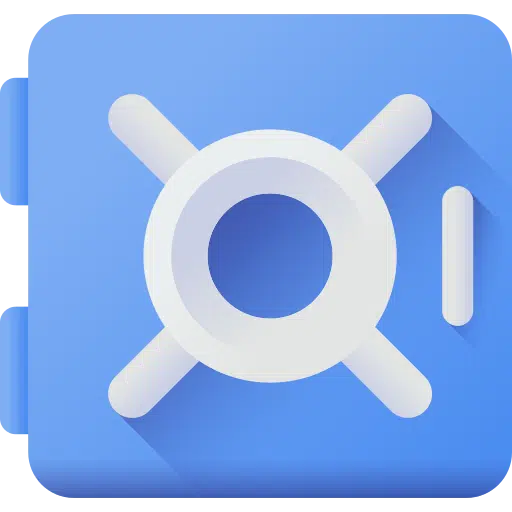
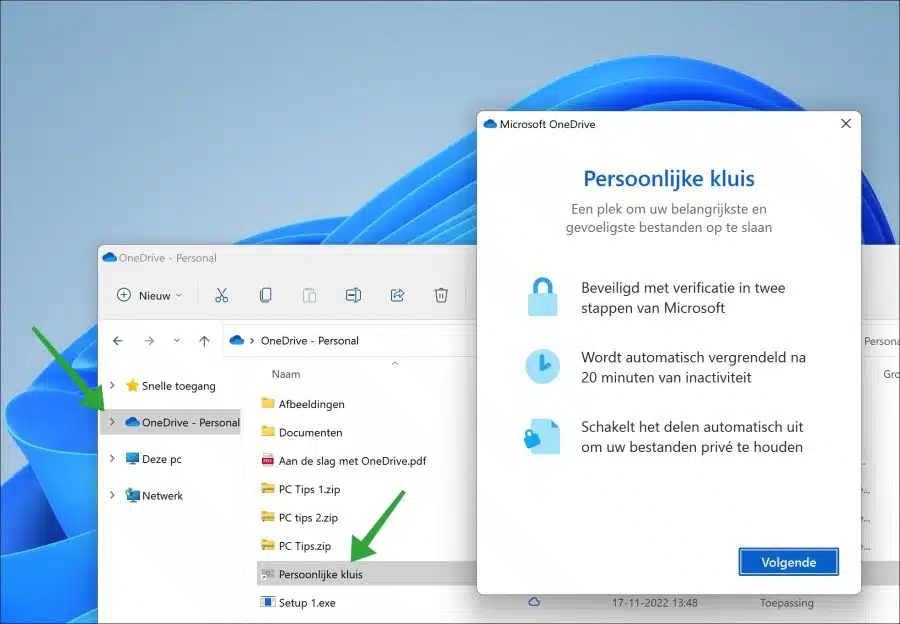
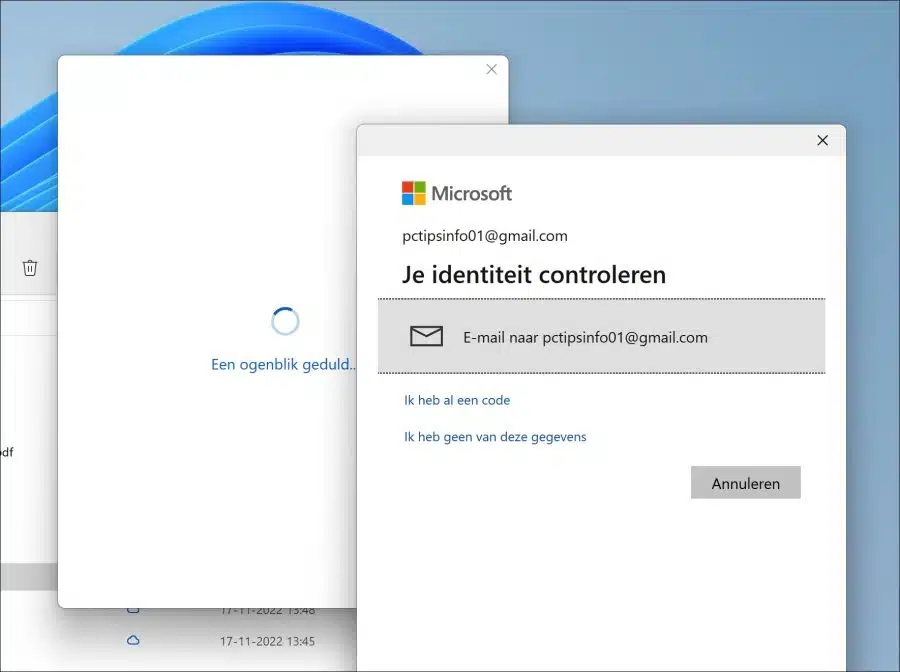
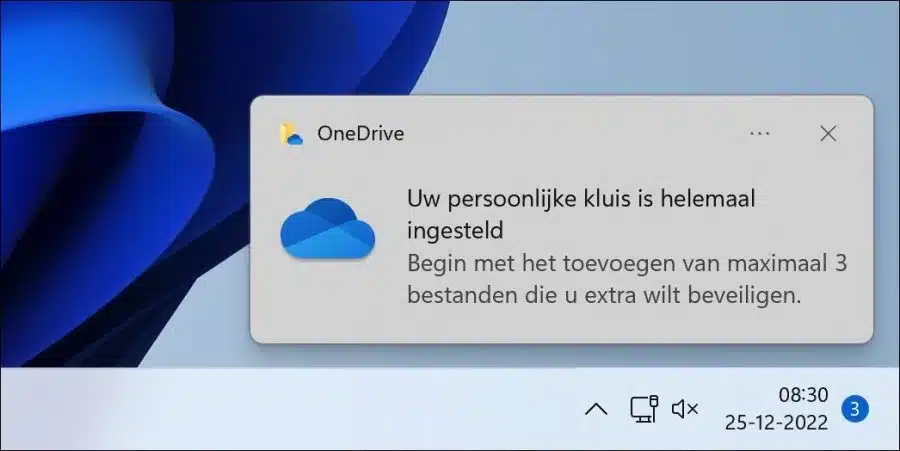
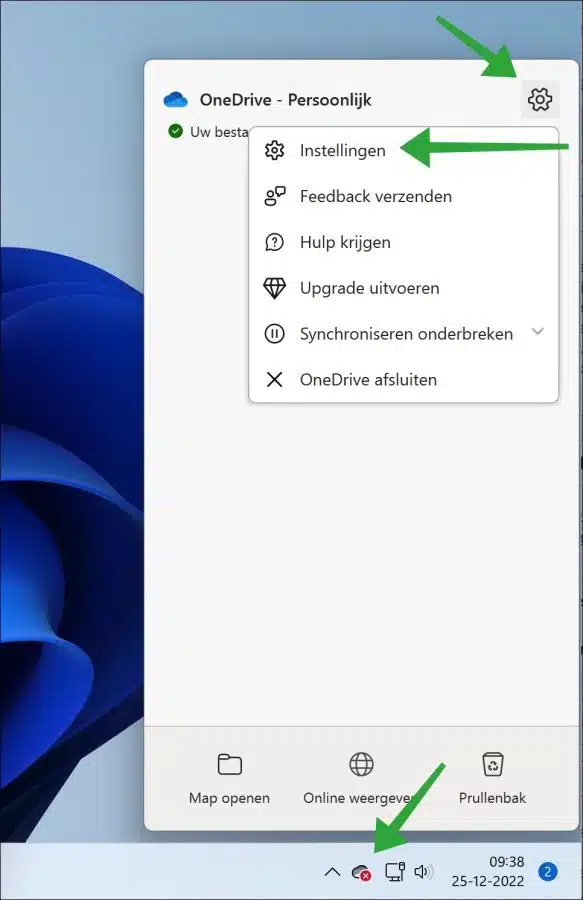
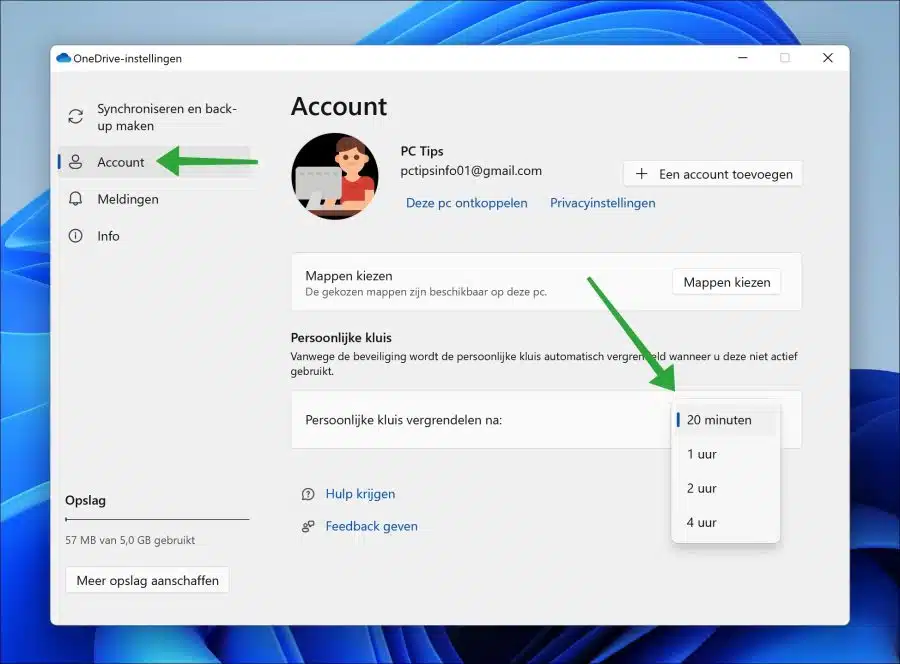
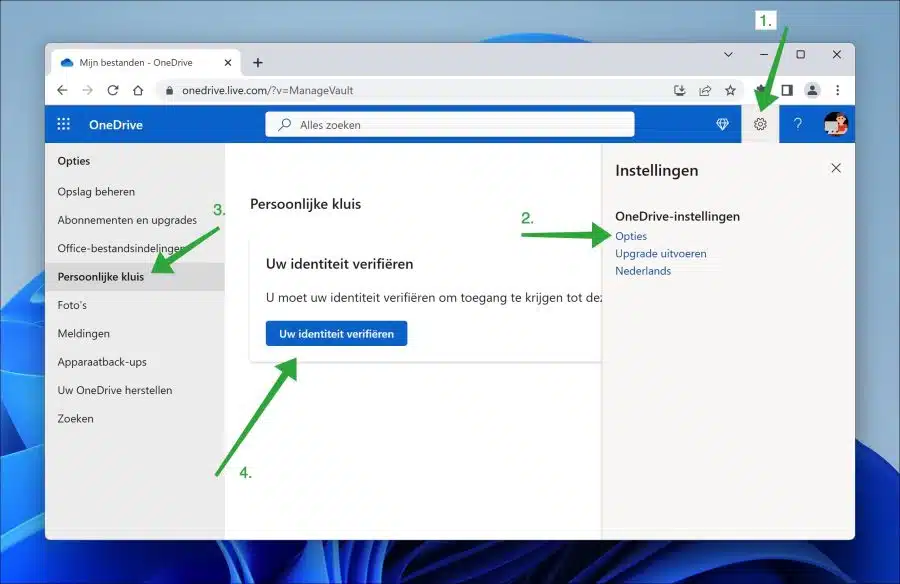
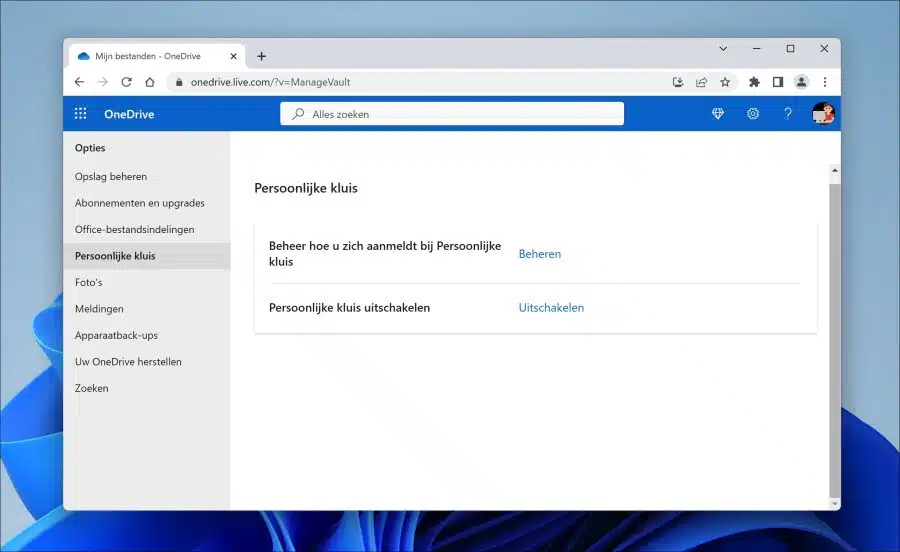
Después de reinstalar Win 11 Home en una computadora completamente nueva, ya no puedo abrir mi bóveda privada en OneDrive. La verificación en dos pasos falló. Ahora tengo un código de seguridad y ahora tengo que proporcionar un código de seguridad a través de un USB. Preferiría simplemente eliminar la caja fuerte por completo y luego empezar de nuevo. La bóveda no contiene ningún documento crítico. que alguna vez necesitaré.
Hola, puedes leer cómo desactivar la caja fuerte personal aquí:
https://support.microsoft.com/nl-nl/office/onedrive-bestanden-beveiligen-in-de-persoonlijke-kluis-6540ef37-e9bf-4121-a773-56f98dce78c4Buena suerte!
Ese texto dice: "Seleccione configuración de OneDrive". ¿Cómo? Tengo OneDrive como una carpeta en C:\Users|OwnName\OneDrive. Puedo hacer clic derecho en Propiedades, pero eso realmente no ayuda. No sé cómo abrir "Configuración" de la carpeta OneDrive.
Hola, OneDrive es una aplicación que puedes abrir en tu computadora. Si no tienes esta aplicación, puedes descargarla aquí:
https://www.microsoft.com/nl-nl/microsoft-365/onedrive/downloadDespués de la instalación, encontrará el ícono de Onedrive en el menú del sistema cerca de la hora y la fecha a la derecha de la barra de tareas. Si hace clic derecho sobre él, puede cambiar la configuración.
Buena suerte!
Ya lo encontré, pero no proporciona la información que busco (No puedo acceder al trabajo). Ahora pude eliminar Personal Vault a través de un sitio de Microsoft. (Después de iniciar sesión, contraseña, etc.) La bóveda ya se eliminó, pero todavía aparece una cruz roja con cuatro errores de sincronización para la Bóveda personal debido al ícono en la barra de tareas. Estos sólo se pueden solucionar introduciendo un código de seguridad vía USB. ¿Cómo me deshago de esa cruz roja?
Esto podría ayudar:
https://answers.microsoft.com/en-us/windows/forum/all/how-do-i-get-onedrive-to-stop-reporting-a-sync/b8e51eb3-1729-4d3e-ba95-66d721129918Buena suerte!
Ese texto dice: "Seleccione configuración de OneDrive". ¿Cómo? Tengo OneDrive como una carpeta en C:\Users|OwnName\OneDrive. Puedo hacer clic derecho en Propiedades, pero eso realmente no ayuda. No sé cómo abrir "Configuración" de la carpeta OneDrive.
Ahora encontré un botón de Configuración en el ícono de la barra de tareas. Pero no hay opción entre Opciones y Bóveda personal.
Ahora lo ha logrado por completo. Gracias por todo el apoyo!